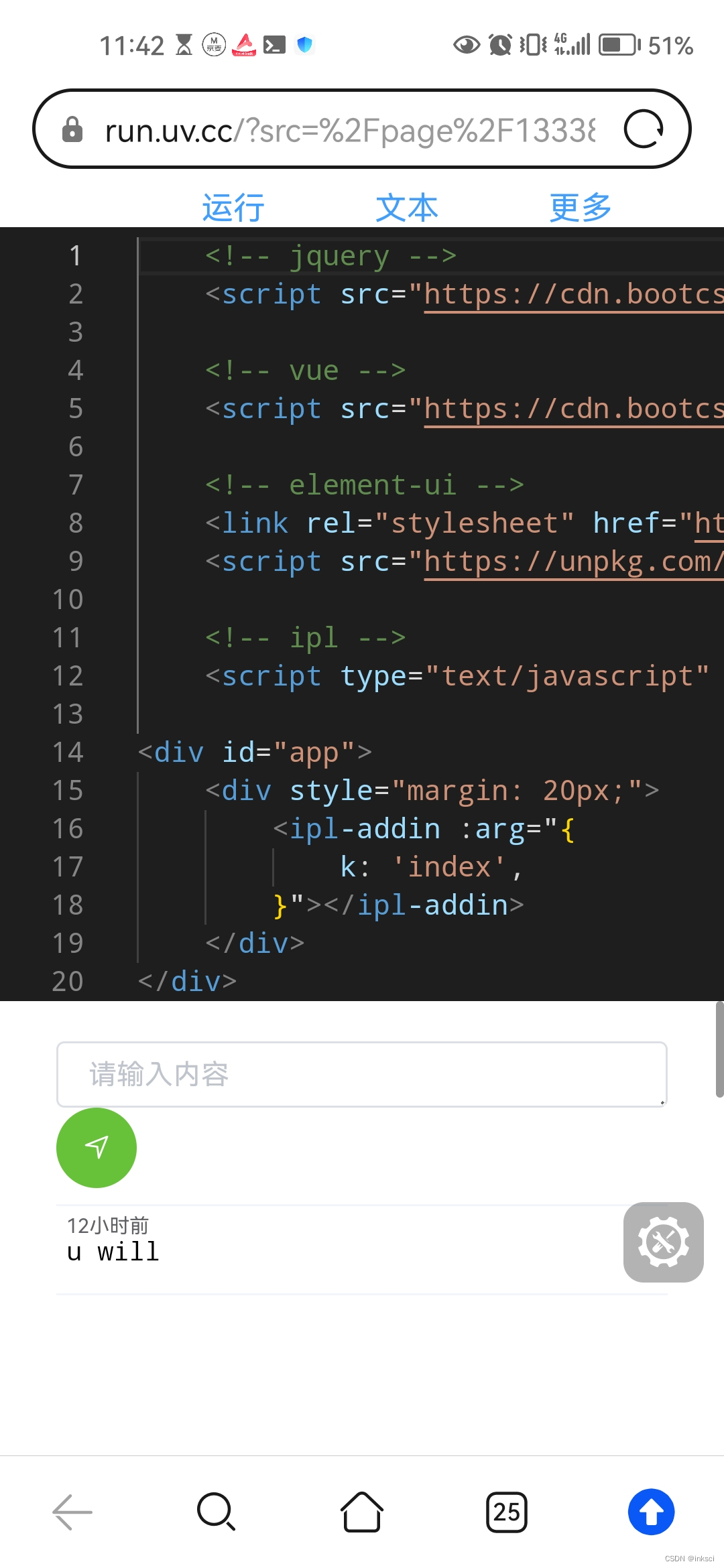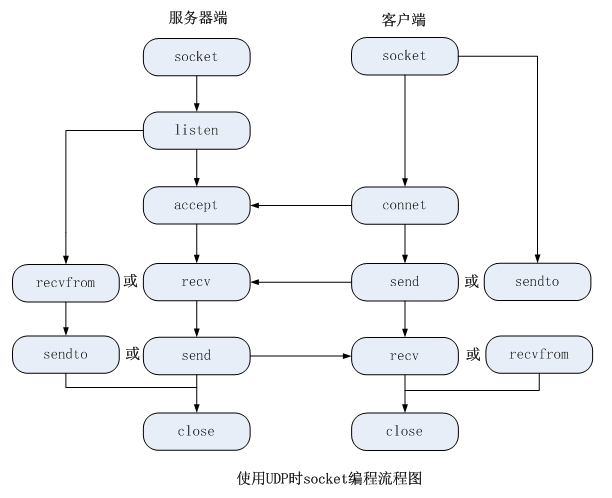将PPT中的模板换成另一个模板,可以通过几种不同的方法实现。以下是几种常用的方法:
方法一:使用PowerPoint内置的设计选项卡
打开PowerPoint:首先,打开你想要更改模板的PPT文件。
选择“设计”选项卡:在PowerPoint的顶部菜单栏中,找到并选择“设计”选项卡。
选择新模板:在“设计”选项卡下,你会看到各种不同的模板选项。浏览并选择你想要应用的新模板。
应用模板:单击所选模板上的鼠标右键,然后选择“应用于选定幻灯片”来仅更改当前幻灯片,或者选择“应用于所有幻灯片”来更改整个演示文稿的模板。
调整内容:根据新模板的布局和设计,可能需要对幻灯片内容进行调整,以确保它们适应新模板的样式。
保存更改:完成更改后,不要忘记保存你的PPT文件。
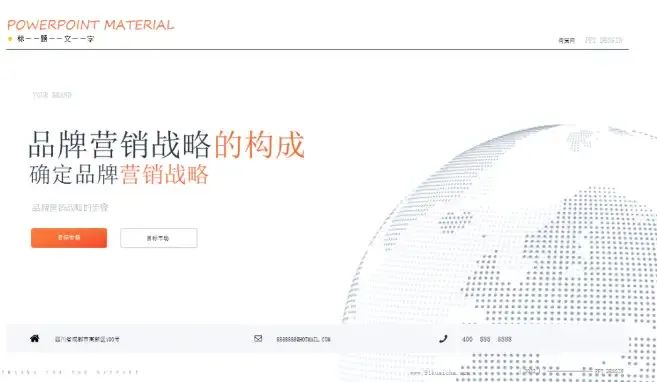
方法二:通过幻灯片母版更换模板
如果你想要更彻底地更改模板,包括背景、字体、颜色等,可以使用幻灯片母版功能。
打开幻灯片母版:在PPT工具栏中,点击“视图”>“幻灯片母版”。
编辑母版:在幻灯片母版编辑页面,你可以看到所有幻灯片的母版样式。选择第一页幻灯片(通常是母版页),然后更改背景、字体、颜色等设置。你可以通过“背景样式”下的“设置背景格式”选项来选择纯色填充、图片或纹理填充等。
应用更改:完成母版的编辑后,点击“关闭母版视图”返回幻灯片页面。此时,所有幻灯片的模板都会更新为你刚刚设置的母版样式,而幻灯片内容保持不变。
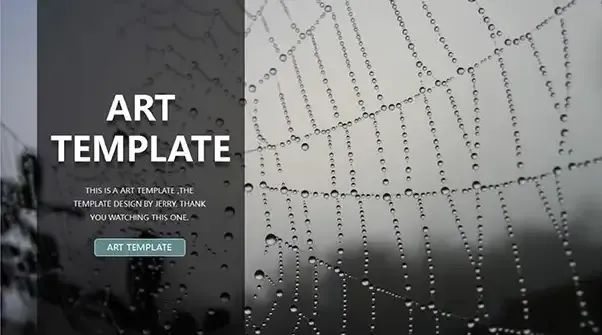
方法三:直接复制粘贴背景图或设计元素
如果你只是想要更换背景图或某些设计元素,而不想完全更改整个模板的布局和样式,你可以尝试以下步骤:
删除当前背景:在PPT的第一页或任意一页,右击背景图并选择删除。
复制新模板元素:打开你喜欢的新模板PPT文件,复制你想要的背景图或其他设计元素。
粘贴到新PPT:回到你想要更改的PPT文件,选择“图片与纹理”填充方式,并在“剪贴板”中选择你刚刚复制的背景图。点击“全部应用”以更改整个演示文稿的背景。
注意事项
在更换模板时,请确保新模板与你的演示内容相符,避免给观众带来混淆。
如果新模板的布局与旧模板差异较大,可能需要重新调整幻灯片内容的位置和大小。
在更改模板前,最好先备份原始PPT文件,以防不慎丢失或更改错误。
通过以上任何一种方法,你都可以成功地将PPT中的模板换成另一个模板。